1、我们实行文件——新建命令,我们新建一个500*500的图层,背景色为白色,其它设置都不需要修改。注意:标题可以改,不改也没有关系。注意不要改错了。
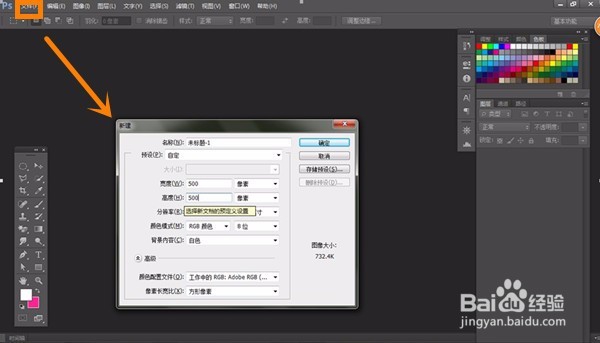
2、我们岳蘖氽颐按住crtl+shift+n键,新建一个图层。右边图层面板会出现新图层。我们找到左边工具栏的T(文字工具),选择横排文字工具,我们选中新图层,输入百度经验四个字。输入别的文字也可以。

3、我们在右边图层面板中选择文字“百度经验”,选中文字“百度经验”,我们右键选择栅格化文字。注意:要点击后面一点,才能出现面板。

4、勾选自动选择图层,我们发现刚刚选好的图层出现虚线框,右边图层面板有显示当前图层。

5、我们选中工具栏的渐变工具,我们然后选择上方菜单栏渐变工具后的向下的三角形小箭头。

6、我们选择一种渐变色彩,然后我们记得看一下渐变工具是否选择。我们沿着图片色彩从左往右在第一个百度经验里画一下,接着按住艘早祓胂ctrl+D取消选区,多彩渐变就完成了。自己练习一下前面五步,把第二个变成彩色的文字吧。


